Cara menginstal alat basis data universal dbeaver di linux
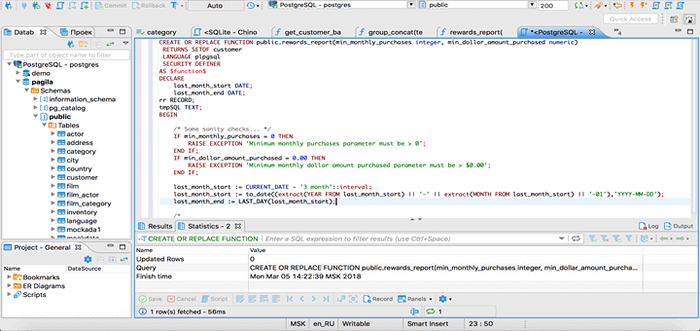
- 3410
- 1006
- Dr. Travis Bahringer
Dbeaver adalah alat manajemen database universal yang lengkap, berfitur lengkap, dan lintas platform dan klien SQL yang berjalan pada sistem operasi Linux, Windows, dan MacOS. Ini mendukung lebih dari 80 sistem manajemen basis data termasuk PostgreSQL, MySQL, Oracle, SQL Server, SQLite, DB2, MS Access, dan banyak lagi.
Fitur dbeaver
DBeaver memiliki fitur utama berikut:
- Ini mendukung sistem manajemen database apa pun yang memiliki driver JDBC, tetapi juga dapat menangani sumber data eksternal lainnya dengan atau tanpa driver JDBC.
- Ini memiliki antarmuka pengguna (UI) yang dirancang dengan baik dan diimplementasikan untuk kegunaan.
- Ini memberikan editor SQL yang kuat dengan pelengkapan otomatis kata kunci, nama skema, nama tabel, dan nama kolom.
- Ini mengirimkan dengan beberapa plugin untuk sistem basis data yang berbeda dan utilitas manajemen untuk pembuatan ERD, impor data dan ekspor (dalam format yang sesuai), transfer data, pembuatan data tiruan, dan banyak lagi.
- Ini mendukung ekstensi untuk integrasi dengan Excel, Git, dan banyak alat lainnya.
- Ini juga mendukung sumber data cloud.
- Selain itu, ini mendukung sesi koneksi basis data pemantauan dan banyak fitur administrasi database canggih lainnya.
Dbeaver tersedia dalam dua rasa: Edisi Komunitas DBeaver yang gratis untuk digunakan dan DBeaver Enterprise Edition yang merupakan versi berbayar (Anda memerlukan lisensi untuk menggunakannya); Namun versi uji coba tersedia.
Dalam artikel ini, kami akan menunjukkan berbagai cara untuk menginstal Edisi Komunitas DBeaver pada sistem Linux. Sebelum kita melanjutkan, perhatikan itu Dbeaver memerlukan Java 11 atau lebih tinggi untuk dijalankan, yang penting, memulai versi 7.3.1 semua distribusi dbeaver termasuk OpenJDK 11 bundel.
Menginstal DBeaver Community Edition via Snap
Snaps adalah cara yang keren dan mudah untuk menginstal dan menjalankan aplikasi pada sistem operasi Linux karena mereka mengirim dengan semua dependensi aplikasi. Untuk berlari buncis, Sistem Linux Anda harus dimiliki Snapd terpasang.
Dbeaver mempunyai sebuah patah yang dapat Anda instal sebagai berikut. Perintah di bawah ini menunjukkan cara menginstal Snapd Dan Dbeaver patah (DBeaver-CE). Jika Anda sudah memilikinya Snapd diinstal, cukup salin dan jalankan perintah untuk menginstal DBeaver-CE:
--------- Di ubuntu/debian/mint --------- $ sudo apt update && sudo apt install snapd $ sudo snap install dbeaver-ce --------- Pada sistem berbasis n rhel --------- $ sudo dnf menginstal snapd $ sudo ln -s/var/lib/snapd/snap/snap $ sudo snap instal dbeaver -ce --------- Di Arch Linux --------- $ git klon https: // aur.archlinux.org/snapd.git $ cd snapd $ makePkg -si $ sudo systemctl enable - -now snapd.Soket $ sudo ln -s/var/lib/snapd/snap/snap $ sudo snap instal dbeaver -ce
Menginstal DBeaver Community Edition melalui Manajer Paket
Dbeaver juga tersedia sebagai 64-bit Deb atau RPM kemasan. Di Debian dan turunannya seperti Ubuntu dan banyak orang lain, Anda dapat menginstal dan meningkatkan Dbeaver Dari repositori resmi Debian dengan menjalankan perintah berikut:
$ wget -o - https: // dbeaver.io/debs/dbeaver.GPG.kunci | sudo apt -key add - $ echo "deb https: // dbeaver.IO/DEBS/DBEAVER-CE/"| SUDO TEE/ETC/APT/SUMBER.daftar.d/dbeaver.Daftar $ sudo apt-get update && sudo apt-get install dbeaver-ce
Selain itu, aktif Ubuntu dan turunannya termasuk Linux Mint, Kubuntu, Anda dapat menggunakan repositori PPA untuk menginstal dan meningkatkan DBeaver sebagai berikut:
$ sudo add-apap-repository PPA: Serge-rider/dbeaver-ce $ sudo apt-get update $ sudo apt-get install dbeaver-ce
Untuk memasang Dbeaver Melalui Deb atau RPM Penginstal paket 64-bit, unduh, dan instal menggunakan manajer paket yang sesuai sebagai berikut.
--------- Di ubuntu/debian/mint --------- $ wget -c https: // dbeaver.IO/File/DBeaver-CE_LATEST_AMD64.Deb $ sudo dpkg -i dbeaver -ce_latest_amd64.Deb --------- Pada sistem berbasis RHEL --------- $ wget -c https: // dbeaver.io/file/dbeaver-ce-latest-stable.x86_64.rpm $ sudo rpm -ivh dbeaver-ce-latest-stabil.x86_64.RPM
Setelah Anda berhasil menginstal Dbeaver, Cari dan buka dari menu sistem.
Cara menggunakan dbeaver di linux
Untuk membuat koneksi database baru klik pada tombol yang disorot di tangkapan layar berikut atau klik Database, lalu pilih Koneksi database baru.
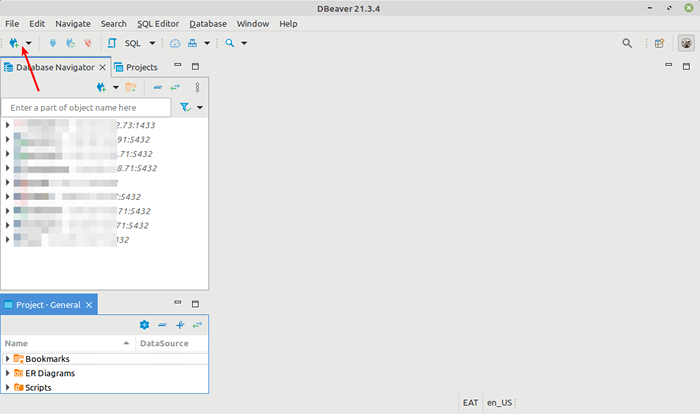 Buat Koneksi Database Baru
Buat Koneksi Database Baru Temukan driver database Anda dari daftar database seperti yang ditunjukkan pada tangkapan layar berikut. Lalu klik Berikutnya. Pada saat ini, Dbeaver Akan mencoba mengunduh dan menginstal driver yang dipilih, memastikan bahwa komputer Anda terhubung ke internet.
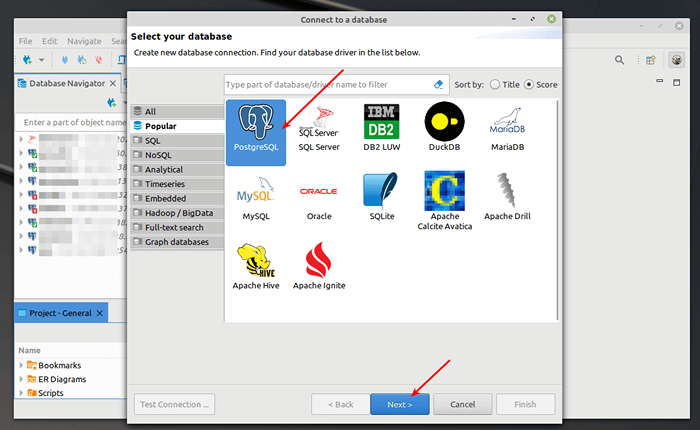 Temukan driver database
Temukan driver database Selanjutnya, masukkan pengaturan koneksi database (host basis data, nama database di bawah pengaturan server, nama pengguna, dan kata sandi pengguna di bawah pengaturan otentikasi). Kemudian klik Test Connection.
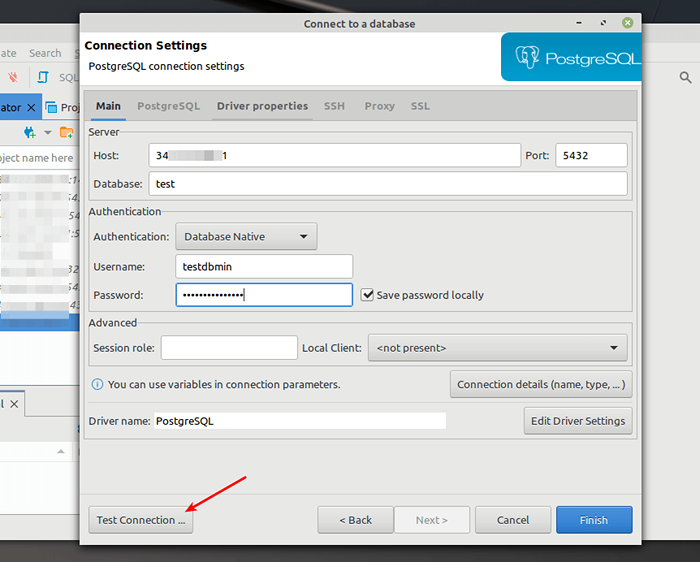 Pengaturan Koneksi Basis Data
Pengaturan Koneksi Basis Data Jika pengaturan koneksi database benar, Anda akan melihat detail server database seperti itu. Klik OK untuk melanjutkan.
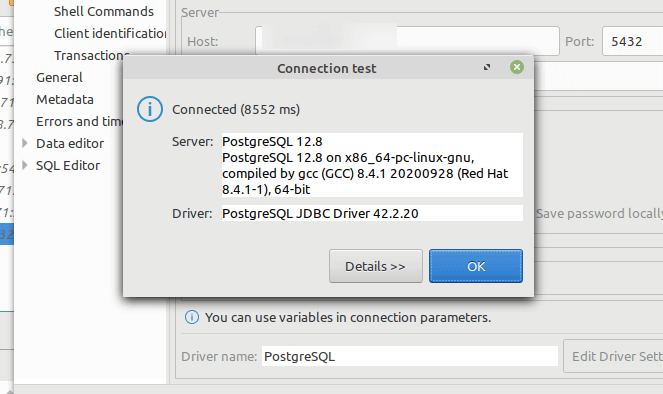 Pengujian Koneksi Basis Data
Pengujian Koneksi Basis Data Sekarang selesaikan pengaturan koneksi database dengan mengklik Menyelesaikan seperti yang ditunjukkan pada tangkapan layar berikut.
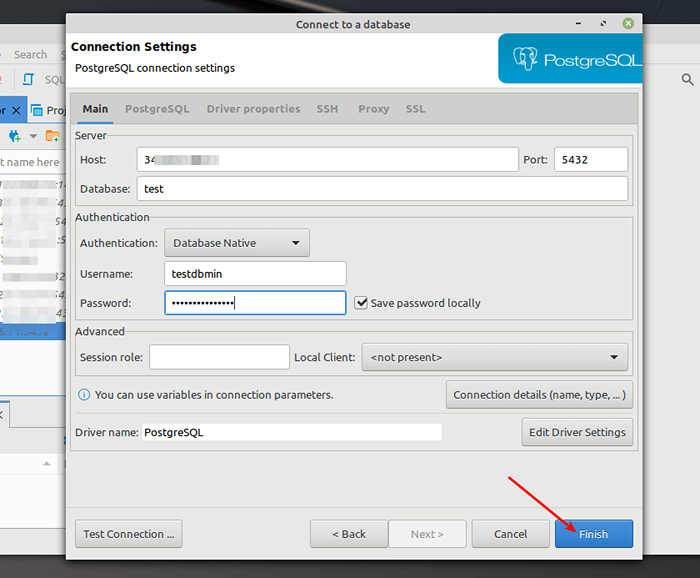 Selesai Koneksi Basis Data
Selesai Koneksi Basis Data Koneksi database baru Anda sekarang harus muncul di bawah Navigator Database seperti yang ditunjukkan di bawah ini. Untuk membuka SQL Editor, klik kanan pada nama database, lalu pilih SQL Editor, lalu buka SQL Script.
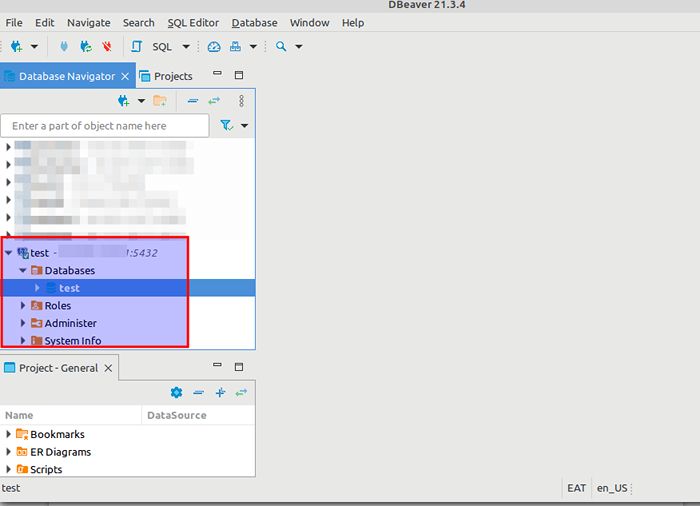 Editor SQL Database
Editor SQL Database Terakhir, jika Anda menyukai mode atau tema gelap, Anda dapat beralih ke sana. Cukup klik Windows -> Preferensi, Kemudian klik Penampilan. Lalu di bawah Tema Pengaturan, Pilih Gelap, lalu klik Menerapkan dan tutup.
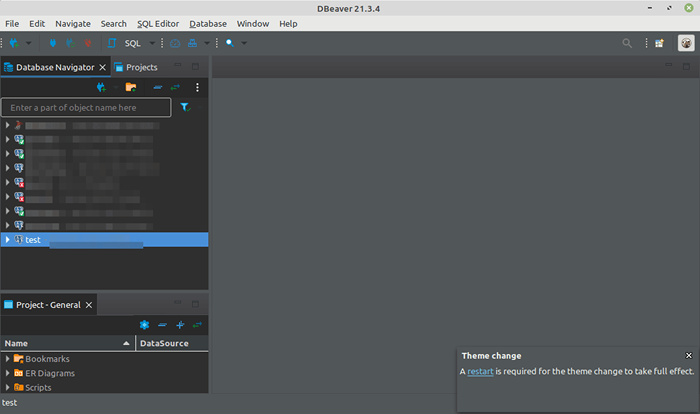 DBeaver Mode Gelap
DBeaver Mode Gelap Hanya itu yang kami miliki untuk Anda dalam panduan ini. Untuk menemukan informasi lebih lanjut tentang DBeaver termasuk dokumentasi, lihat situs web resmi DBeaver. Anda dapat memberikan komentar tentang panduan ini di bagian komentar di bawah.

